Если по каким-то причинам невозможно выполнить массовую миграцию из Microsoft 365, можно воспользоваться миграцией пользователей по отдельности (“per-user”).
Внимание
Не рекомендуется совмещать массовую миграцию и миграцию per-user. Массовая миграция, выполняемая по инструкции, является основным способом миграции из Microsoft 365 в VK WorkSpace. Миграция per-user используется в особых случаях.
Чтобы мигрировать почту отдельного пользователя, выполните действия:
Перейдите в панель администратора, выберите раздел Почта → Миграция.
Если миграция еще ни разу не выполнялась, то просто включите миграцию, нажав на ВКЛ. Если же миграция уже выполнялась ранее, то обязательно выключите её и включите снова, то есть сначала нажмите ВЫКЛ, а затем ВКЛ.

Выберите почтовый сервис Другой сервер. В настройках укажите:
Протокол: OAuth<br> Сервер: outlook.office365.com<br> Порт: 993<br> Отметьте галочкой **Использовать шифрование SSL**.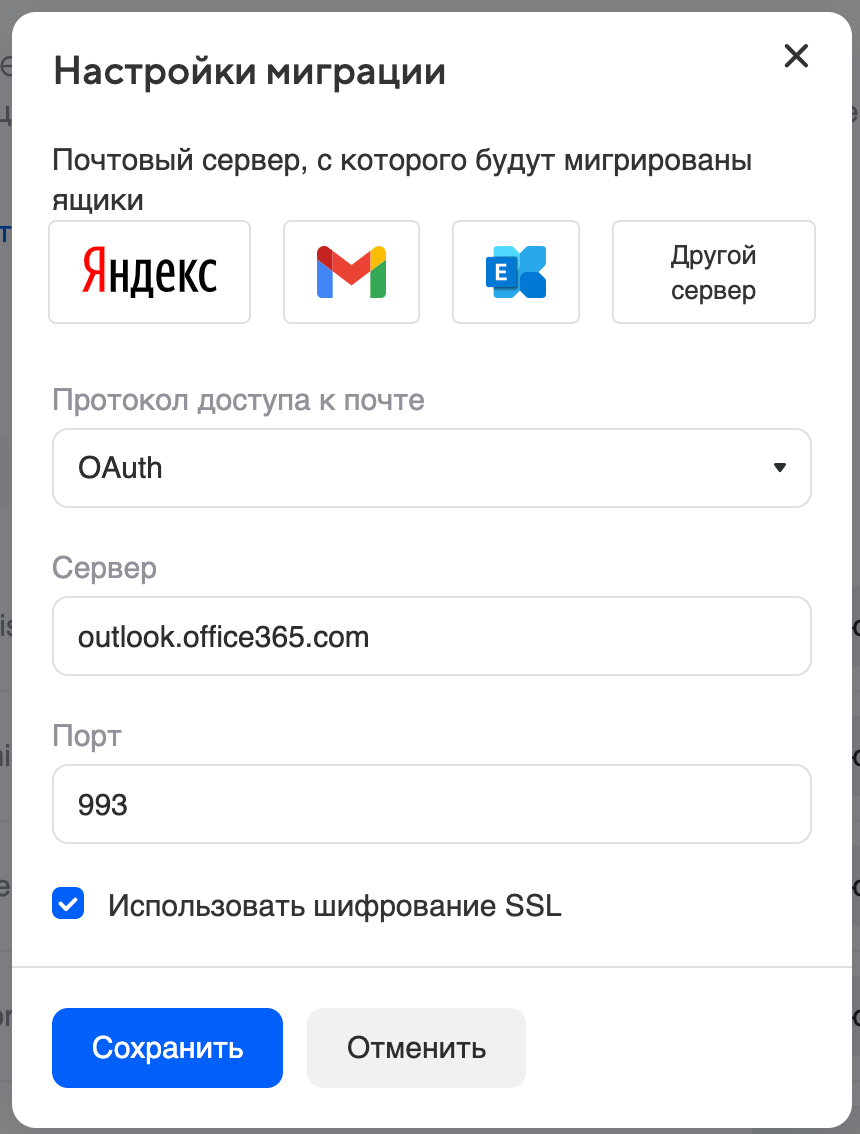
Нажмите Сохранить.
Создайте пользователя в разделе Пользователи, а затем вернитесь в раздел Миграция.
Нажмите кнопку Включить в строке нужного пользователя. Откроется диалоговое окно.
Введите имя пользователя с сервера
outlook.office365.comи отметьте опцию Запросить у пользователя при первом входе. Затем нажмите кнопку Добавить сборщик.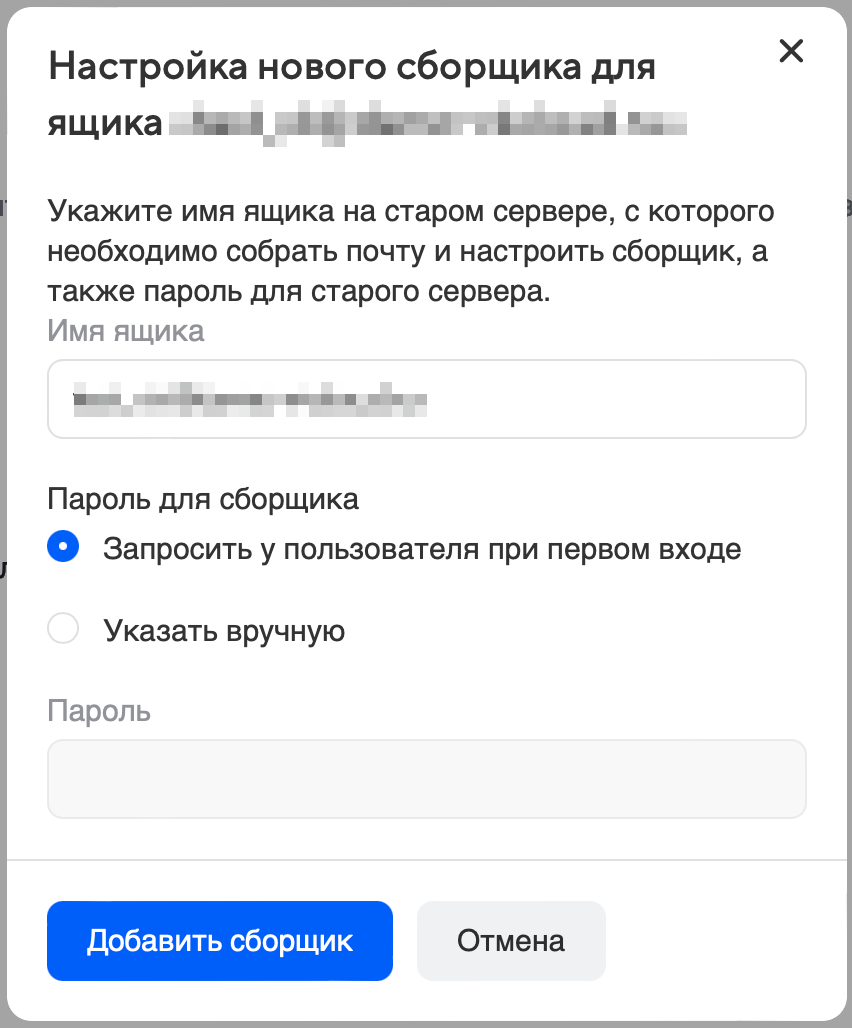
Внимание
Обратите внимание, что необходимо указывать имя пользователя именно с сервера
outlook.office365.com.
Авторизуйтесь в ящике пользователя, см. статью Вход администратора под именем пользователя (доступно на платном тарифе) или статью Вход пользователей в почтовые ящики (вариант для бесплатного тарифа).
Перейдите в настройки почты пользователя и выберите раздел Почта с других ящиков.
Нажмите Изменить в строке сборщика.

Укажите данные в форме и нажмите Применить.
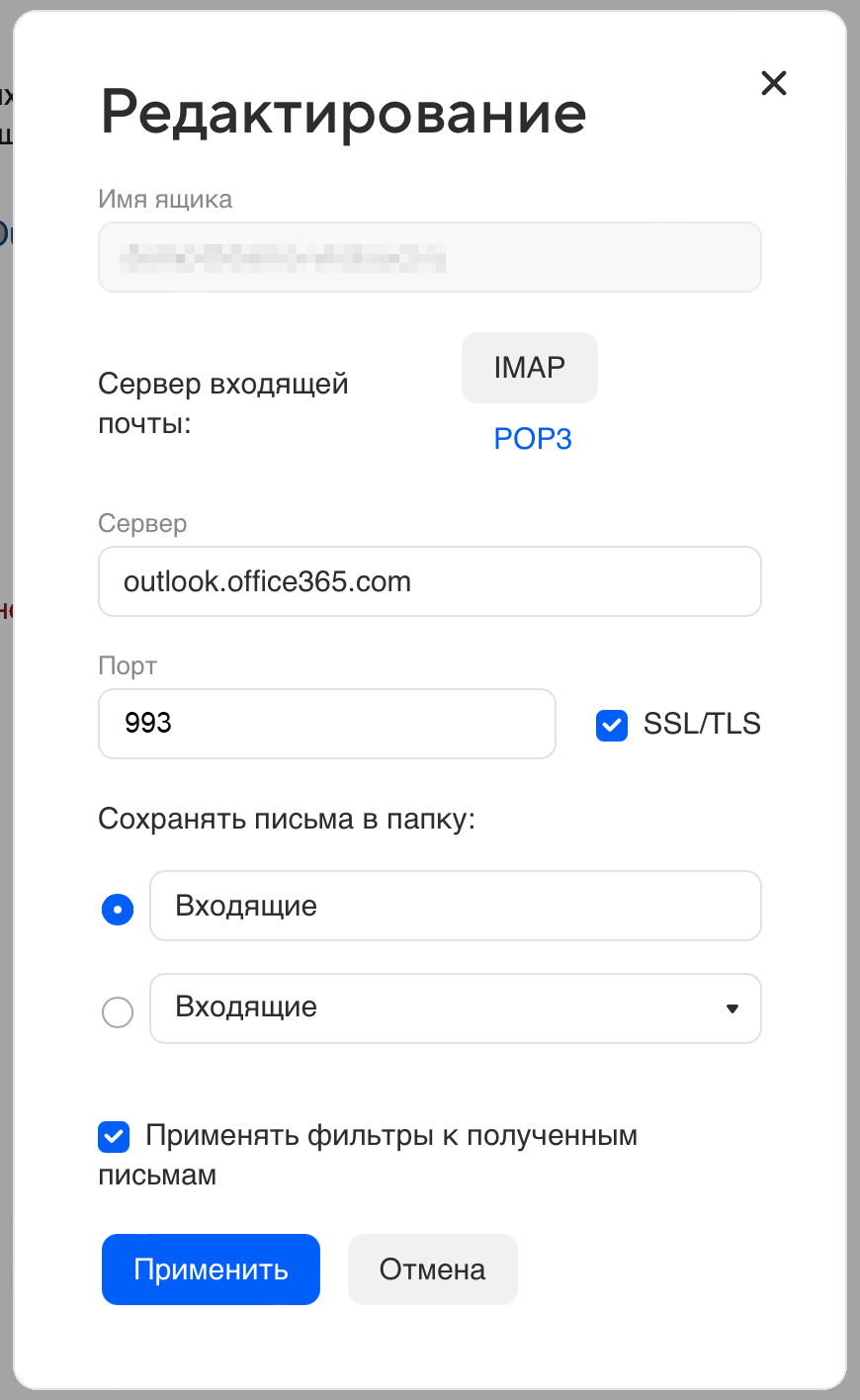
В следующем диалоговом окне нажмите Восстановить доступ к аккаунту.
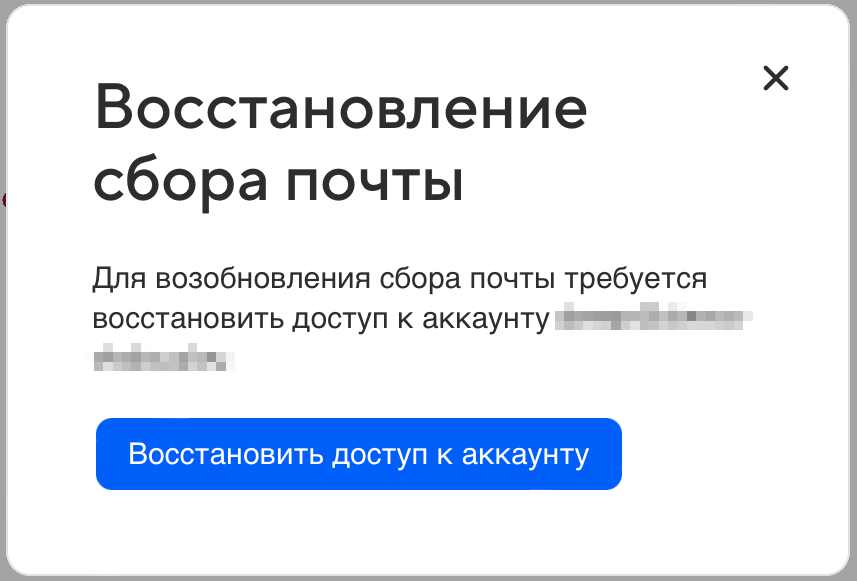
Далее при первом заходе пользователя в почту может отобразиться окно:
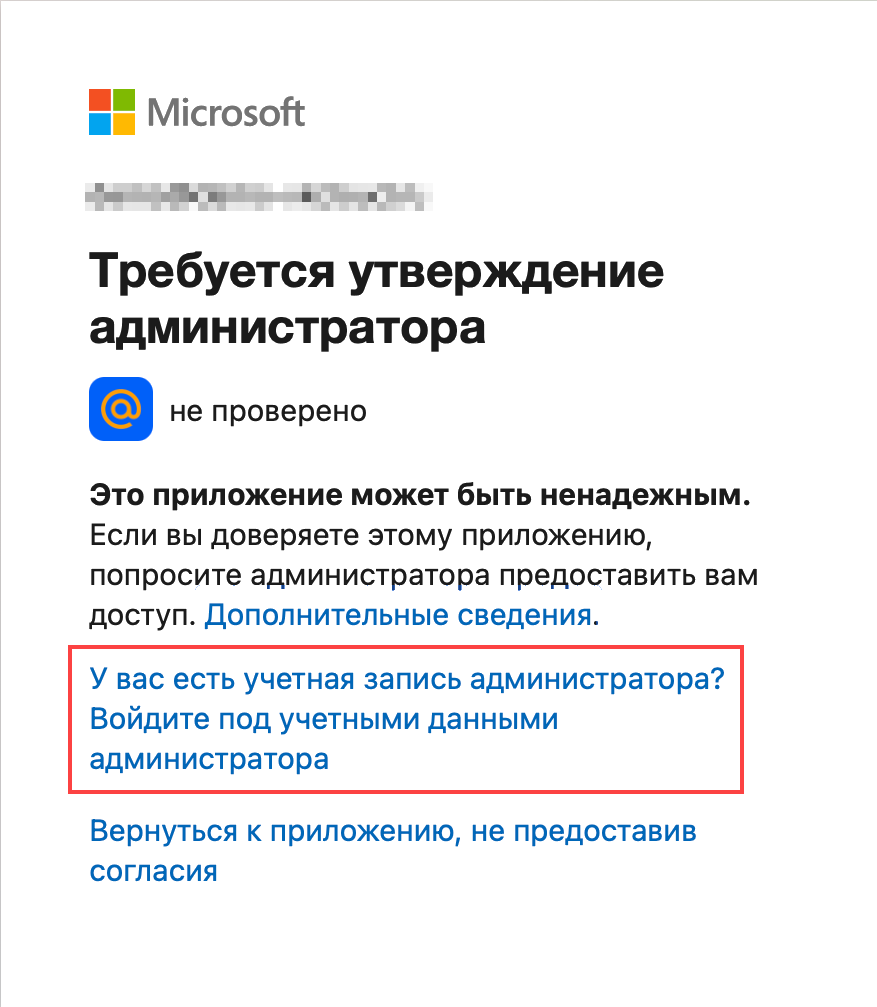
Администратор должен разрешить пользователям использовать приложение.
Не забудьте повторить действия, описанные в данном разделе, для каждого пользователя.
